Como crear más cuentas de usuario en Windows 10 para otra persona
Summary
TLDREn este video, se muestra cómo crear una nueva cuenta de usuario en Windows 10, lo que permite que otra persona utilice el mismo equipo sin mezclar sus archivos con los tuyos. Se explica cómo acceder a la configuración de cuentas, añadir un nuevo usuario sin necesidad de una dirección de correo electrónico y cómo gestionar las configuraciones iniciales del sistema. Al final, el tutorial ofrece una solución sencilla para mantener separados los documentos y aplicaciones de diferentes usuarios, brindando privacidad y organización a cada cuenta en el mismo equipo.
Takeaways
- 😀 Se muestra cómo crear una nueva cuenta de usuario en Windows 10.
- 😀 Se accede a la configuración de la cuenta a través del botón de inicio.
- 😀 Existen diferentes formas de llegar a la configuración de las cuentas: usando el botón de inicio o buscando directamente 'Cuentas' en la barra de búsqueda.
- 😀 Es posible agregar una nueva cuenta utilizando un correo electrónico de Hotmail/Outlook o sin correo, creando una cuenta local.
- 😀 Para crear una cuenta local, se solicita ingresar un nombre y, opcionalmente, una contraseña.
- 😀 Después de crear la cuenta, se puede cambiar a la nueva cuenta desde el menú de inicio.
- 😀 Al iniciar sesión en la nueva cuenta, Windows 10 presenta una configuración inicial como si fuera una instalación nueva.
- 😀 Se recomienda desactivar funciones como el reconocimiento de voz en línea para mejorar la privacidad.
- 😀 Las aplicaciones instaladas en la cuenta principal no se transfieren automáticamente a la nueva cuenta, aunque algunas aplicaciones preinstaladas sí aparecerán.
- 😀 La creación de múltiples cuentas en un solo dispositivo permite que cada usuario tenga sus propios archivos y configuraciones sin interferencias.
- 😀 El video concluye con la recomendación de suscribirse y compartir si el tutorial fue útil.
Q & A
¿Cómo se puede crear una nueva cuenta de usuario en Windows 10?
-Para crear una nueva cuenta en Windows 10, debes ir al botón de inicio, seleccionar tu cuenta actual, y luego elegir 'Cambiar la configuración de la cuenta'. Después, en la configuración de cuentas, puedes seleccionar 'Familia y otros usuarios', y desde allí agregar un nuevo usuario.
¿Qué opciones tengo para agregar a un nuevo usuario?
-Puedes agregar un usuario con un correo electrónico de Microsoft, como Hotmail o Outlook, o también puedes optar por crear una cuenta sin necesidad de correo electrónico, simplemente proporcionando un nombre y una contraseña.
¿Es necesario tener una dirección de correo electrónico para crear una cuenta de usuario?
-No es necesario tener una dirección de correo electrónico. Puedes optar por crear una cuenta local sin correo, donde solo debes proporcionar un nombre de usuario y una contraseña.
¿Qué sucede cuando se inicia sesión con una nueva cuenta en Windows 10?
-Al iniciar sesión con la nueva cuenta, Windows 10 realizará una especie de configuración inicial, similar a cuando se instala el sistema por primera vez. Esto incluye la presentación de opciones de privacidad, como desactivar el reconocimiento de voz en línea.
¿Los programas instalados en la cuenta principal aparecen automáticamente en la nueva cuenta?
-No todos los programas de la cuenta principal aparecerán automáticamente en la nueva cuenta. Algunos programas pueden ser visibles, pero en su mayoría, la nueva cuenta se inicia con sus propios programas predeterminados.
¿Qué hacer si quiero que la nueva cuenta tenga los mismos programas que la cuenta principal?
-Para que la nueva cuenta tenga los mismos programas que la cuenta principal, será necesario instalar los programas nuevamente en esa cuenta. Esto es algo que se abordará en un video futuro, según se menciona en el tutorial.
¿Cómo se gestionan los archivos entre las cuentas de usuario?
-Cada cuenta de usuario tiene acceso a sus propios archivos, documentos y fotos. De esta manera, los archivos de una persona no se mezclan con los de la otra, lo que permite una mejor organización y privacidad.
¿Es posible agregar varias cuentas de usuario en un solo equipo con Windows 10?
-Sí, es posible agregar varias cuentas de usuario en un solo equipo con Windows 10. Esto permite que diferentes personas usen la misma computadora, pero con configuraciones y archivos separados.
¿Qué pasa si no configuro correctamente la cuenta nueva en Windows 10?
-Si no configuras correctamente la cuenta nueva, es posible que la cuenta no tenga acceso a ciertas funciones, programas o configuraciones personalizadas. Asegúrate de completar todos los pasos de configuración para que la cuenta funcione correctamente.
¿Cómo se asegura la privacidad de cada usuario en el equipo?
-Cada usuario tiene su propia cuenta, lo que garantiza que sus documentos, fotos y configuraciones no se mezclen con los de otros. Además, se pueden establecer contraseñas para mayor seguridad y privacidad.
Outlines

This section is available to paid users only. Please upgrade to access this part.
Upgrade NowMindmap

This section is available to paid users only. Please upgrade to access this part.
Upgrade NowKeywords

This section is available to paid users only. Please upgrade to access this part.
Upgrade NowHighlights

This section is available to paid users only. Please upgrade to access this part.
Upgrade NowTranscripts

This section is available to paid users only. Please upgrade to access this part.
Upgrade NowBrowse More Related Video

Administración de cuentas de usuario en Windows 10

Compartir Carpetas y Archivos en RED en Windows 10, 8.1, 7 sin Programas Fácil y Rápido.
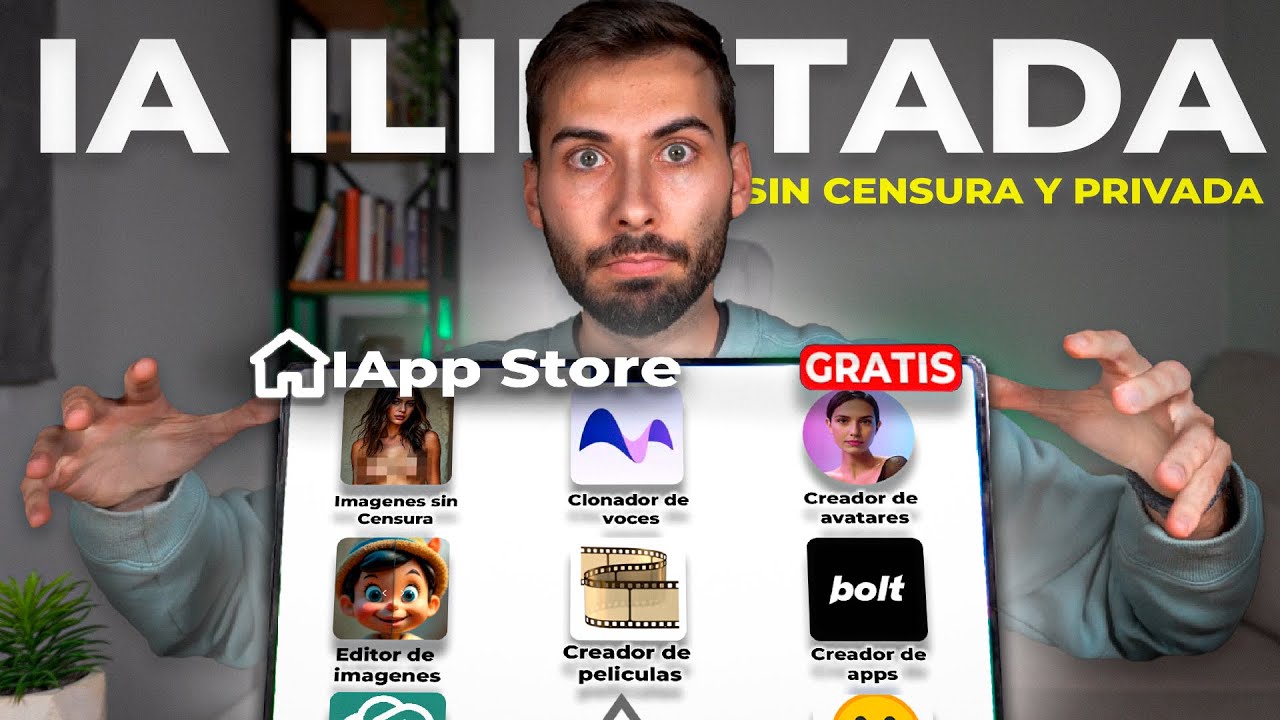
Increíble! La forma más FÁCIL para Instalar IA en LOCAL… Usa la IA GRATIS, ILIMITADA y SIN Censura

Cómo FORMATEAR tu PC con WINDOWS 10!

Configurar una red de área local | Windows 10 Versión 1803 | Mexia

Sony PlayStation Console Salt Water Test and Smash
5.0 / 5 (0 votes)
